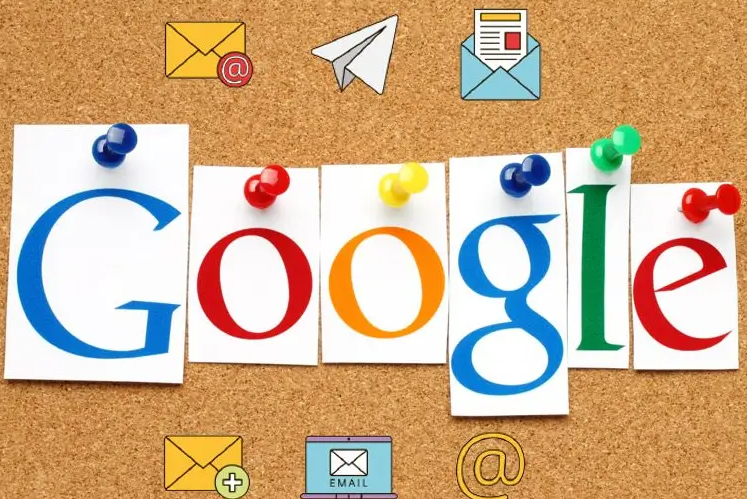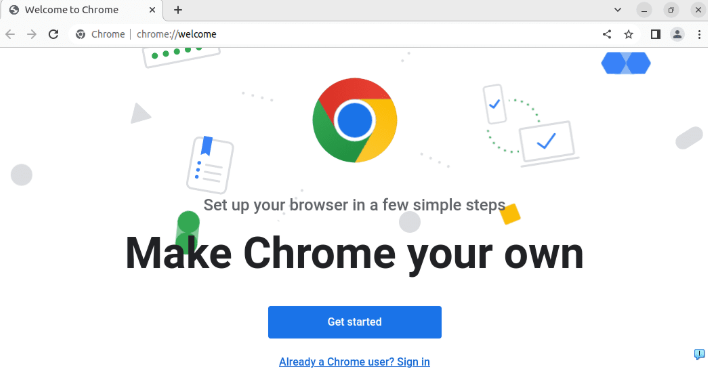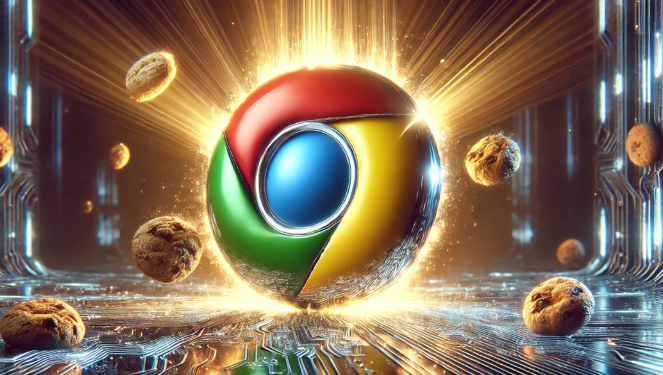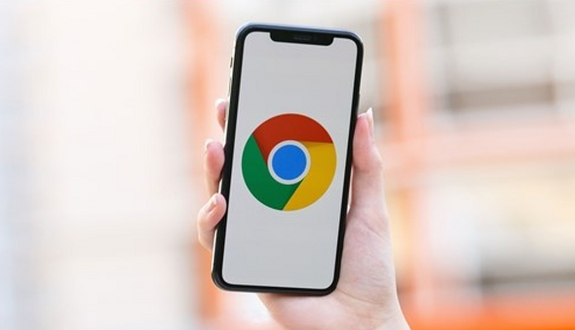内容介绍

以下是针对“Google浏览器视频播放卡顿原因及修复方案”的解决方案教程:
打开谷歌浏览器并进入设置界面。点击浏览器右上角的三个点图标,从下拉菜单中选择“设置”。在左侧菜单栏找到“系统”选项并点击进入,这里集中管理着与性能相关的所有功能模块。
检查网络连接稳定性。确保设备已连接到可靠的网络环境,优先使用有线连接替代无线网络以提高传输稳定性。在地址栏输入`chrome://speedometer/`运行网络测试工具,若结果显示网速低于1Mbps则需联系运营商提升带宽或切换至更优质的网络节点。
清理浏览器缓存数据。依次点击“隐私和安全”→“清除浏览数据”,勾选“缓存的图片和文件”以及“Cookie及其他网站数据”,选择时间范围为“时间不限”后点击删除按钮。完成后重启浏览器使改动生效,这有助于释放被临时文件占用的存储空间。
调整硬件加速配置。进入“设置→高级→系统”,尝试关闭“使用硬件加速模式”选项并重启浏览器观察效果。若问题依旧存在,可在地址栏输入`chrome://flags/`找到“GPU rasterization”和“Accelerated 2D canvas”两项参数,将其均设置为“Disabled”以减轻显卡负担。
管理后台扩展程序。访问扩展管理页面(地址栏输入`chrome://extensions/`),逐一禁用非必要的插件特别是广告拦截类工具。某些老旧或资源密集型的扩展可能与视频解码过程产生冲突,导致帧率下降。
优化系统资源分配。按`Ctrl+Shift+Esc`组合键启动任务管理器,结束无关进程以降低CPU占用率。同时减少同时打开的标签页数量,建议保留不超过5个活跃页面以确保充足内存供给视频渲染任务。
更新显卡驱动程序。通过设备管理器展开“显示适配器”,右键选中显卡选择“自动搜索更新”。过时的驱动版本可能导致GPU无法高效处理高清视频流,安装最新版本可改善兼容性问题。
降低视频分辨率设置。当网络条件不佳时,手动调低在线播放器的画质选项(如从1080P降至720P),此举能显著减少带宽消耗并缓解缓冲延迟现象。多数视频平台均提供动态调整清晰度的功能入口。
重置浏览器默认配置。在地址栏输入`chrome://flags/`搜索“重置”相关选项,选择将设置还原为原始状态。此操作会清除所有自定义修改记录,适用于因误操作导致的异常情况排查。
通过上述步骤逐步排查和处理,通常可以有效解决Google浏览器视频播放卡顿的问题。如果遇到复杂情况或特殊错误代码,建议联系官方技术支持团队获取进一步帮助。